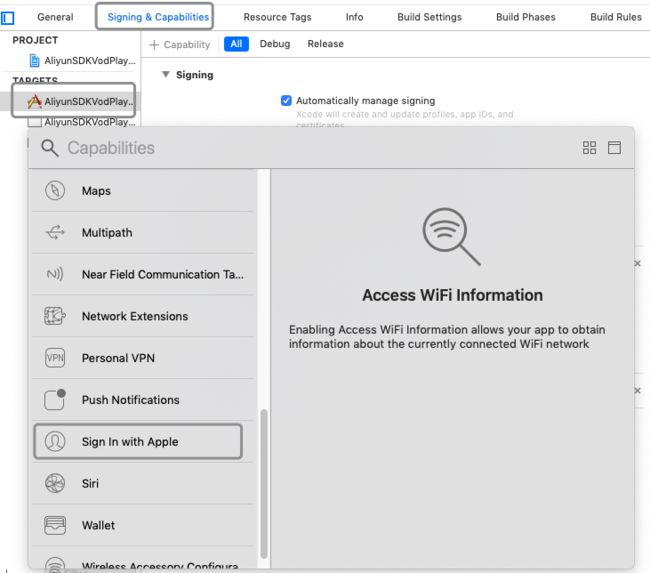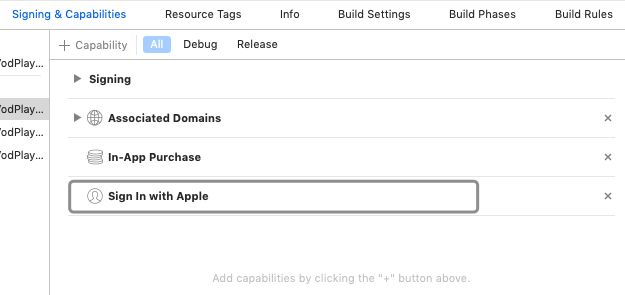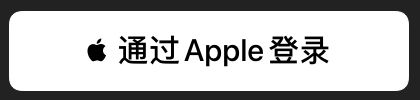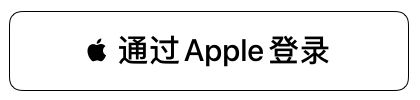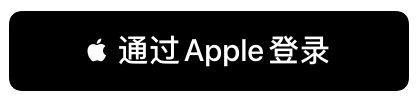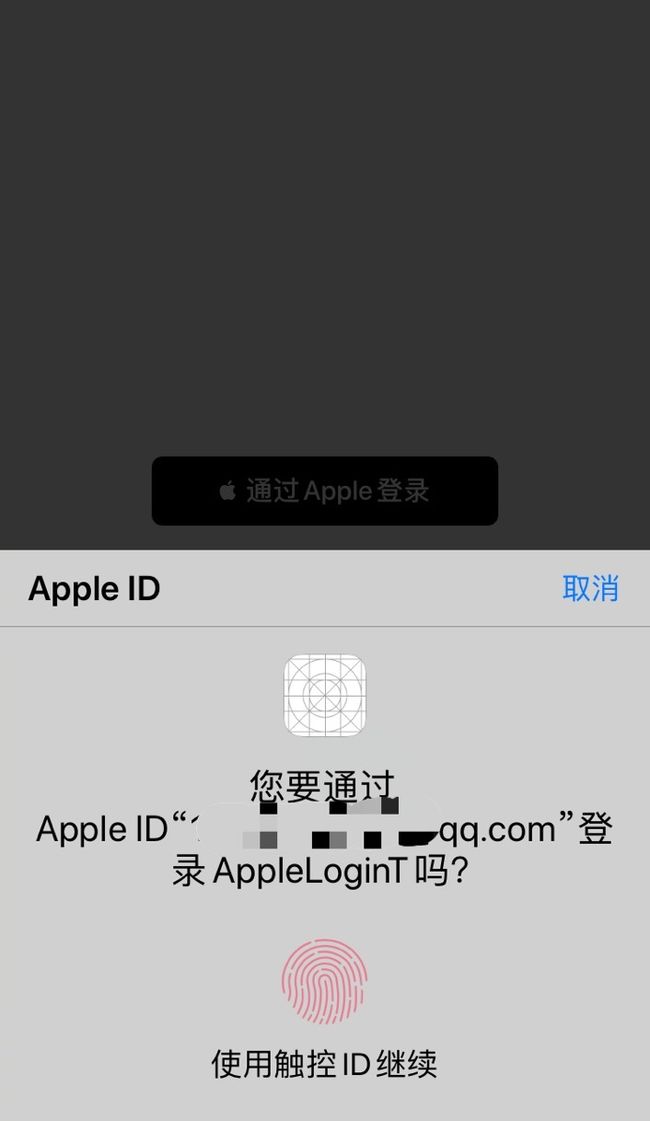why do it
如果你的App中包含或涉及到第三方登录(例如:QQ登陆、微信登陆等),就必须接入苹果登陆,如果不适配苹果推出的Sign In With Apple审核将会被拒绝。
what is Sign In With Apple
其实和平时的一些第三方登陆一样,通过授权,可以拿到用户名,邮箱地址,用户ID等信息,接入 Sign In With Apple 后, 应用程序或网站中显示“ 通过Apple登录”按钮,意味着可以使用他们已有的Apple ID进行点击或登录,而无需填写表格,验证电子邮件地址和选择密码等操作;提供了一种新的,更私密的方式登陆。
接入 Sign In With Apple
一、首先手机必须是iOS 13(包含iOS 13)以上的iOS系统
二、项目 Bundle ID(Bundle identifier)勾选 Sign In With Apple 功能,然后保存
三、Xcode 配置 Singing & Capabilities
四、添加 AuthenticationServices.framework 库
五、代码集成
引入头文件 #import
添加代理
添加“ 通过Apple登录”按钮 ,必须用系统的按钮样式,在iOS 13中提供了此按钮样式的创建方法,
if (@available(iOS 13.0, *)) { ASAuthorizationAppleIDButton *abtn = [ASAuthorizationAppleIDButton buttonWithType:ASAuthorizationAppleIDButtonTypeSignIn style:ASAuthorizationAppleIDButtonStyleBlack]; [abtn addTarget:self action:@selector(signInWithApple) forControlEvents:UIControlEventTouchUpInside]; // 圆角设置 // abtn.cornerRadius = 0; abtn.frame = CGRectMake((ScreenWidth - 200)/2, (ScreenHeight - 100)/2, 200, 40); [self.view addSubview:abtn]; }
ASAuthorizationAppleIDButtonType
typedef NS_ENUM(NSInteger, ASAuthorizationAppleIDButtonType) {
ASAuthorizationAppleIDButtonTypeSignIn, /// 通过Apple登录
ASAuthorizationAppleIDButtonTypeContinue, /// 通过Apple继续
ASAuthorizationAppleIDButtonTypeSignUp , /// 通过Apple注册
ASAuthorizationAppleIDButtonTypeDefault = ASAuthorizationAppleIDButtonTypeSignIn, /// 通过Apple登录
}
ASAuthorizationAppleIDButtonStyle
typedef NS_ENUM(NSInteger, ASAuthorizationAppleIDButtonStyle) {
ASAuthorizationAppleIDButtonStyleWhite, ///白色背景黑色字体样式,无边框
ASAuthorizationAppleIDButtonStyleWhiteOutline, ///白色背景黑色字体样式,有黑边框
ASAuthorizationAppleIDButtonStyleBlack, ///黑色背景白色字体样式,无边框
}
ASAuthorizationAppleIDButtonStyleWhite(深色背景下使用)
ASAuthorizationAppleIDButtonStyleWhiteOutline(浅色背景下使用)
ASAuthorizationAppleIDButtonStyleBlack(浅色背景下使用)
点击“ 通过Apple登录”按钮执行方法
if (@available(iOS 13.0, *)) { ASAuthorizationAppleIDProvider *provider = [[ASAuthorizationAppleIDProvider alloc] init]; ASAuthorizationAppleIDRequest *request = [provider createRequest]; request.requestedScopes = @[ASAuthorizationScopeFullName, ASAuthorizationScopeEmail]; ASAuthorizationController *vc = [[ASAuthorizationController alloc] initWithAuthorizationRequests:@[request]]; vc.delegate = self; vc.presentationContextProvider = self; [vc performRequests]; }
授权的代理方法
#pragma mark - ASAuthorizationControllerDelegate - (void)authorizationController:(ASAuthorizationController *)controller didCompleteWithError:(NSError *)error API_AVAILABLE(ios(13.0)) { NSString *errorMsg = nil; switch (error.code) { case ASAuthorizationErrorCanceled: errorMsg = @"用户取消了授权请求"; break; case ASAuthorizationErrorFailed: errorMsg = @"授权请求失败"; break; case ASAuthorizationErrorInvalidResponse: errorMsg = @"授权请求响应无效"; break; case ASAuthorizationErrorNotHandled: errorMsg = @"未能处理授权请求"; break; case ASAuthorizationErrorUnknown: errorMsg = @"授权请求失败未知原因"; break; } NSLog(@"%@", errorMsg); } - (void)authorizationController:(ASAuthorizationController *)controller didCompleteWithAuthorization:(ASAuthorization *)authorization API_AVAILABLE(ios(13.0)) { if ([authorization.credential isKindOfClass:[ASAuthorizationAppleIDCredential class]]) { ASAuthorizationAppleIDCredential *credential = (ASAuthorizationAppleIDCredential *)authorization.credential; NSString *state = credential.state; NSString *userID = credential.user; NSPersonNameComponents *fullName = credential.fullName; NSString *email = credential.email; NSString *authorizationCode = [[NSString alloc] initWithData:credential.authorizationCode encoding:NSUTF8StringEncoding]; NSString *identityToken = [[NSString alloc] initWithData:credential.identityToken encoding:NSUTF8StringEncoding]; ASUserDetectionStatus realUserStatus = credential.realUserStatus; NSArray *authorizedScopes = credential.authorizedScopes; NSLog(@"state: %@", state); NSLog(@"userID: %@", userID); NSLog(@"fullName: %@", fullName); NSLog(@"email: %@", email); NSLog(@"authorizationCode: %@", authorizationCode); NSLog(@"identityToken: %@", identityToken); NSLog(@"realUserStatus: %@", @(realUserStatus)); NSLog(@"authorizedScopes: %@", authorizedScopes); } } #pragma mark - ASAuthorizationControllerPresentationContextProviding - (ASPresentationAnchor)presentationAnchorForAuthorizationController:(ASAuthorizationController *)controller API_AVAILABLE(ios(13.0)) { return [UIApplication sharedApplication].keyWindow; } - (NSString *)documentPath{ NSString *documentPath = [NSSearchPathForDirectoriesInDomains(NSDocumentDirectory, NSUserDomainMask, YES) lastObject]; return documentPath; }
运行效果